پیکربندی تنظیمات تأیید اعتبار IEEE 802.1X
در یک محیط شبکه ای که از تأیید اعتبار IEEE 802.1X استفاده می کند، دسترسی غیرمجاز به شبکه توسط سوئیچ LAN (برنامه تأیید اعتبار) مسدود می شود که این سوئیچ امتیازات دسترسی را فقط به دستگاه های سرویس گیرنده ای (درخواست کننده) اعطا می کند که توسط سرور تأیید اعتبار (سرور RADIUS) مجاز شده اند. برای اتصال دستگاه به یک شبکه IEEE 802.1X، تنظیماتی مانند روش تأیید اعتبار استفاده شده توسط سرور تأیید اعتبار باید در دستگاه پیکربندی شوند. امتیازهای سرپرست یا NetworkAdmin برای پیکربندی این تنظیمات الزامی است.
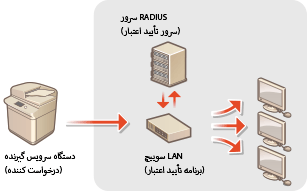
روش تأیید اعتبار IEEE 802.1X
دستگاه از روش های تأیید اعتبار زیر پشتیبانی می کند. پیش از استفاده از هر یک از روش های تأیید اعتبار، باید یک گواهی CA ثبت کنید. ثبت یک گواهی CA
 EAP-TLS (پروتکل تأیید اعتبار توسعه پذیر-امنیت لایه انتقال)
EAP-TLS (پروتکل تأیید اعتبار توسعه پذیر-امنیت لایه انتقال)
دستگاه و سرور تأیید اعتبار با ارسال متقابل گواهی ها، یکدیگر را تأیید اعتبار می کنند. باید یک گواهی CA روی دستگاه ثبت شده باشد تا گواهی (گواهی سرور) ارسال شده از جانب سرور تأیید اعتبار تأیید گردد. علاوه براین، یک کلید و گواهی با فرمت PKCS#12 (گواهی سرویس گیرنده) باید در این تنظیمات مشخص گردد تا سرور تأیید اعتبار بتواند دستگاه را تأیید اعتبار کند. این آیتم ها را پیش از پیکربندی تنظیمات ثبت کنید (ثبت یک کلید و گواهی). این روش تأیید اعتبار را نمی توان در ترکیب با سایر روش ها استفاده کرد.
 EAP-TTLS (پروتکل تأیید اعتبار توسعه پذیر-امنیت لایه انتقال تونل شده یا Tunneled TLS)
EAP-TTLS (پروتکل تأیید اعتبار توسعه پذیر-امنیت لایه انتقال تونل شده یا Tunneled TLS)
فقط سرور تأیید اعتبار می تواند گواهی را ارسال کند. باید یک گواهی CA روی دستگاه ثبت شده باشد تا گواهی (گواهی سرور) ارسال شده از جانب سرور تأیید اعتبار تأیید گردد. همچنین، باید یک نام کاربری و کلمه عبور در این تنظیمات مشخص شود تا سرور تأیید اعتبار بتواند دستگاه را تأیید اعتبار کند. پروتکل تأیید اعتبار چالش تأیید دست دادن مایکروسافت نسخه دو (MS-CHAPv2) یا پروتکل تأیید اعتبار کلمه عبور (PAP) را می توان به عنوان پروتکل تأیید اعتبار درونی جهت پشتیبانی از EAP-TTLS انتخاب نمود.
 PEAP (EAP حفاظت شده)
PEAP (EAP حفاظت شده)
فقط سرور تأیید اعتبار می تواند گواهی را ارسال کند. باید یک گواهی CA روی دستگاه ثبت شده باشد تا گواهی (گواهی سرور) ارسال شده از جانب سرور تأیید اعتبار تأیید گردد. همچنین، باید یک نام کاربری و کلمه عبور در این تنظیمات مشخص شود تا سرور تأیید اعتبار بتواند دستگاه را تأیید اعتبار کند. فقط MS-CHAPv2 می تواند به عنوان پروتکل تأیید اعتبار درونی جهت پشتیبانی از PEAP انتخاب شود.
تنظیم روش تأیید اعتبار IEEE 802.1X
1
 را فشار دهید.
را فشار دهید.2
<Preferences>  <Network>
<Network>  <IEEE 802.1X Settings> را فشار دهید.
<IEEE 802.1X Settings> را فشار دهید.
 <Network>
<Network>  <IEEE 802.1X Settings> را فشار دهید.
<IEEE 802.1X Settings> را فشار دهید.3
<On> را برای <Use IEEE 802.1X>  <Next> فشار دهید و تنظیمات لازم را پیکربندی کنید.
<Next> فشار دهید و تنظیمات لازم را پیکربندی کنید.
 <Next> فشار دهید و تنظیمات لازم را پیکربندی کنید.
<Next> فشار دهید و تنظیمات لازم را پیکربندی کنید.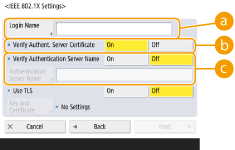
 <Login Name>
<Login Name>نام (هویت EAP) کاربر ورودی را جهت دریافت تأیید اعتبار IEEE 802.1X وارد کنید.
 <Verify Authent. Server Certificate>
<Verify Authent. Server Certificate>هنگام تأیید گواهی های سرور ارسال شده از یک سرور تأیید اعتبار، این تنظیمات را روی حالت <On> قرار دهید.
 <Verify Authentication Server Name>
<Verify Authentication Server Name>جهت تأیید یک نام مشترک در گواهی سرور، <On> در <Verify Authentication Server Name> را انتخاب کنید و نام سرور تأیید اعتبار ثبت شده توسط کاربر ورودی را در <Authentication Server Name> وارد کنید.
4
روش تأیید اعتبار را انتخاب کنید و تنظیمات لازم را پیکربندی کنید.
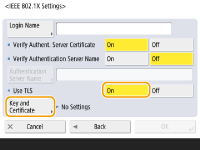
 انتخاب EAP-TLS
انتخاب EAP-TLS
1 | <On> را برای <Use TLS> فشار دهید و سپس <Key and Certificate> را فشار دهید. |
2 | در لیست، کلید و گواهی را جهت استفاده انتخاب کنید و <Set as Default Key> را فشار دهید. |
3 | <OK> را فشار دهید. |
 انتخاب EAP-TTLS
انتخاب EAP-TTLS
1 | <Off> را برای <Use TLS> فشار دهید و سپس <Next> را فشار دهید. |
2 | <On> را برای <Use TTLS> فشار دهید. |
3 | <MSCHAPv2> یا <PAP> را انتخاب کنید، و <OK> را فشار دهید. |
4 | نام کاربر و کلمه عبور را وارد کنید. <User Name> یا <Password> را فشار دهید و اطلاعات را وارد کنید. اگر برای <User Name> نامی وارد کردید، <Use Login Name as User Name> را غیرفعال کنید. اگر می خواهید <User Name> را برای همان نام ورودی تنظیم کنید که در مرحله 3 وارد کردید، <Use Login Name as User Name> را فشار دهید. <Confirm> زمانی نمایش داده می شود که کلمه عبوری وارد کنید و <OK> را فشار دهید. برای تأیید، کلمه عبور را دوباره وارد کنید و <OK> را فشار دهید. |
 انتخاب PEAP
انتخاب PEAP
1 | <Off> را برای <Use TLS> فشار دهید و سپس <Next> را فشار دهید. |
2 | <On> را برای <Use PEAP> فشار دهید. |
3 | نام کاربر و کلمه عبور را وارد کنید. <User Name> یا <Password> را فشار دهید و اطلاعات را وارد کنید. اگر برای <User Name> نامی وارد کردید، <Use Login Name as User Name> را غیرفعال کنید. اگر می خواهید <User Name> را برای همان نام ورودی تنظیم کنید که در مرحله 3 وارد کردید، <Use Login Name as User Name> را فشار دهید. <Confirm> زمانی نمایش داده می شود که کلمه عبوری وارد کنید و <OK> را فشار دهید. برای تأیید، کلمه عبور را دوباره وارد کنید و <OK> را فشار دهید. |
5
<OK> را فشار دهید.
6



 <Apply Set. Chng.>
<Apply Set. Chng.>  <Yes> را فشار دهید.
<Yes> را فشار دهید.